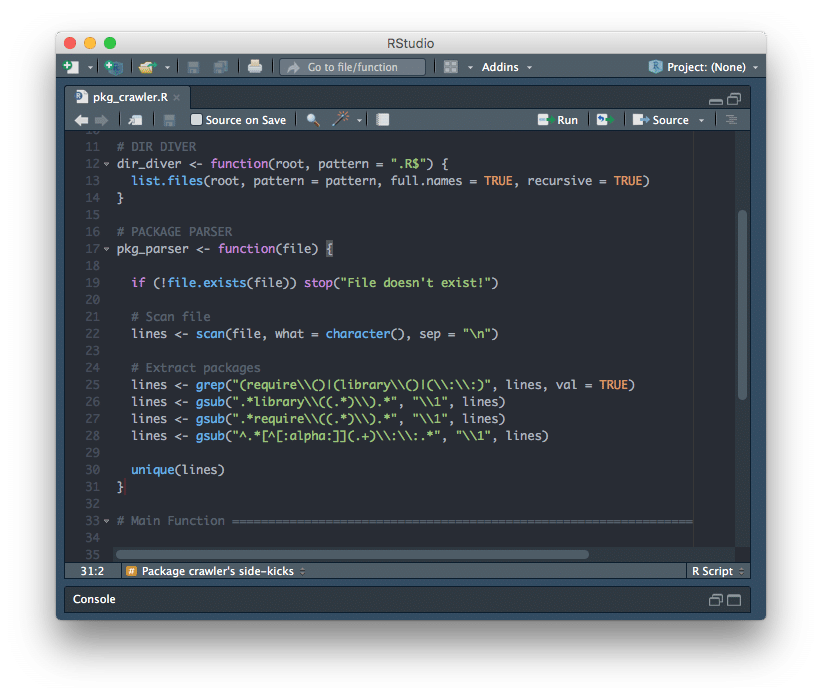Gestalten Sie RStudio nach Ihren Wünschen – Denn Schönheit zählt

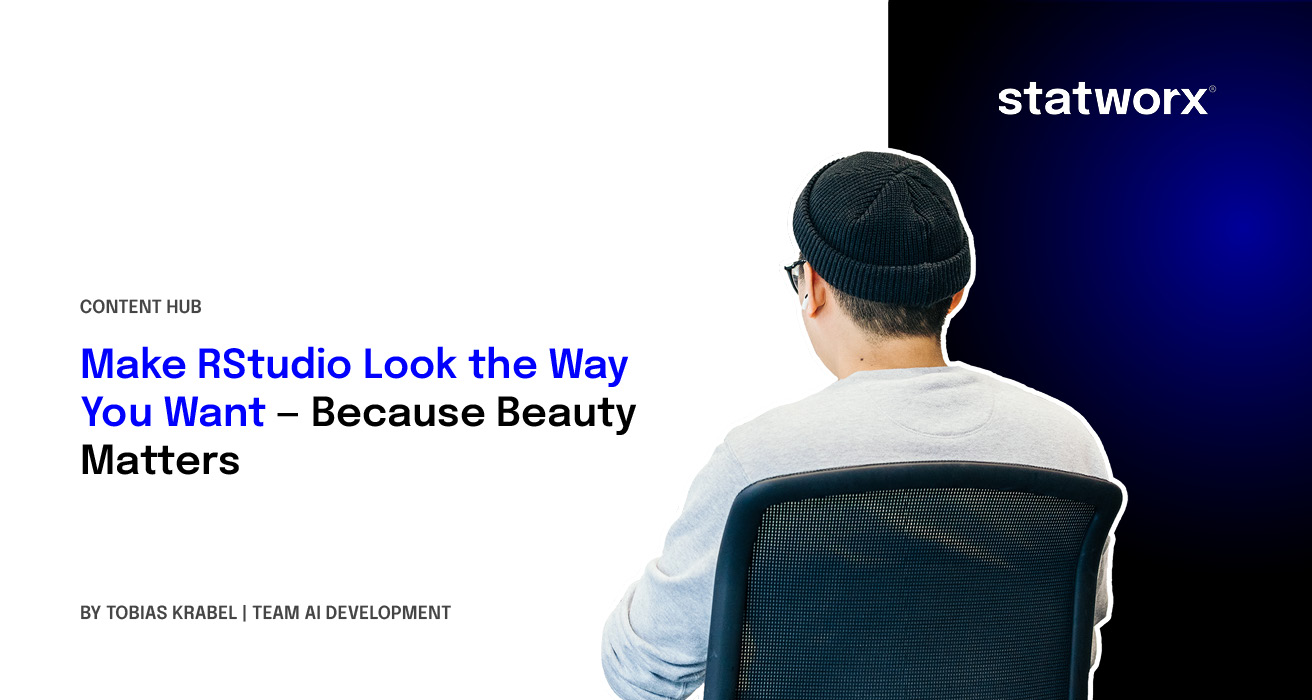
Einführung
RStudio ist eine leistungsstarke IDE, die mir viele Male beim bequemen Debuggen großer und komplexer R-Programme sowie Shiny-Apps geholfen hat, aber es gibt eine Sache, die mich daran stört: Es gibt keine einfache Option oder Oberfläche in RStudio, die es Ihnen ermöglicht, Ihr Thema anzupassen, so wie es in weiter entwickelten Texteditoren wie Atom oder Sublime möglich ist. Das ist traurig, besonders wenn Sie gerne mit RStudio arbeiten, aber mit dessen Erscheinungsbild nicht zufrieden sind. Das gesagt, habe ich einige Nachforschungen angestellt, wie man seine Themen mit einem kleinen Trick von Hand anpassen kann! Hier geht's!
Anpassen Ihres Themas
Nun, bevor wir beginnen, habe ich einige traurige Nachrichten für Sie: Erstens, ich benutze einen Mac, daher beziehen sich alle Anweisungen auf diese Plattform. Allerdings denke ich, dass die Dinge ähnlich funktionieren sollten, wenn Sie Windows auf Ihrem Computer haben. Zweitens müssen Sie eines der eingebauten Editor-Themen von RStudio opfern, also wählen Sie weise. Letztendlich werden wir die Einstellungen eines Themas mit Ihren eigenen Vorlieben überschreiben. Zum Zweck der Demonstration werde ich das mit dem Dawn-Editor-Thema in RStudio Version 1.1.419 tun. Um zu verstehen, was vor sich geht, sollten Sie sich bewusst sein, dass die RStudio IDE tatsächlich wie ein Browser funktioniert und die Stile und Themen, die Ihnen zur Verfügung stehen, im Wesentlichen CSS-Dateien sind, die irgendwo in Ihrem Dateisystem liegen. Wir werden schließlich auf diese Dateien zugreifen und sie ändern.
Erster Schritt: Ändern Sie ein Thema, bis es Ihnen gefällt
Lassen Sie uns jetzt das Dawn-Thema anschauen.
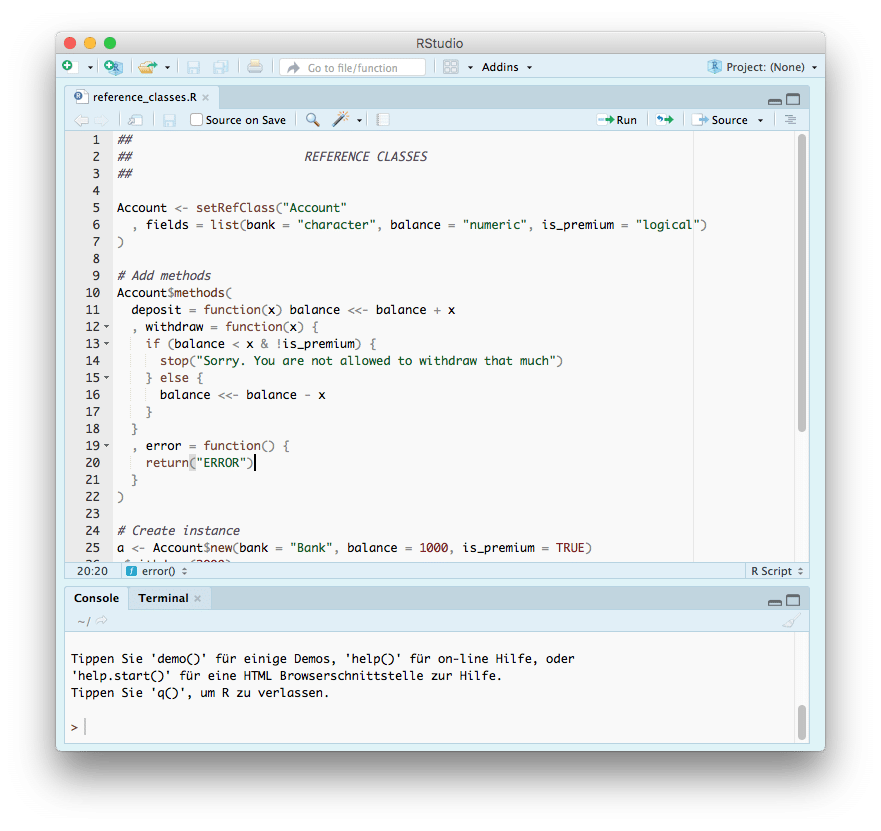
Nun, wenn Sie damit experimentieren möchten, sich daran zu erinnern, dass RStudio tatsächlich ein Browser ist, sollten Sie durch Rechtsklicken irgendwo im Texteditor und Auswählen von „Element untersuchen“ das HTML öffnen, auf dem der Editor basiert.

Scrollen Sie nach unten, bis Sie das <link>-Tag finden, das auf eine CSS-Datei verweist. Im href-Argument befindet sich ein Pfad. Sie sollten sich den Dateinamen der entsprechenden CSS-Datei merken, da wir diese Datei später in unserem Dateisystem ändern werden. Klicken Sie einfach auf den Pfad zur CSS-Datei, um deren Inhalt anzuzeigen.

Perfekt! Jetzt können Sie mit den Attributen der CSS-Selektoren herumspielen und das Ergebnis in Echtzeit auf dem Thema sehen (leider können Sie die Selektoren nicht neu anordnen)! Als Beispiel werde ich den Selektor .ace_comment ändern, der das physische Erscheinungsbild von Kommentaren im Code definiert. Angenommen, ich mag es nicht, dass er kursiv ist und möchte die Farbe etwas auffälliger ändern. Deshalb entscheide ich mich, die Schrift fett zu machen und die Farbe in Rot zu ändern. Außerdem füge ich ein weiteres Attribut font-size hinzu, um den Text größer zu machen.
So sah es vorher aus …
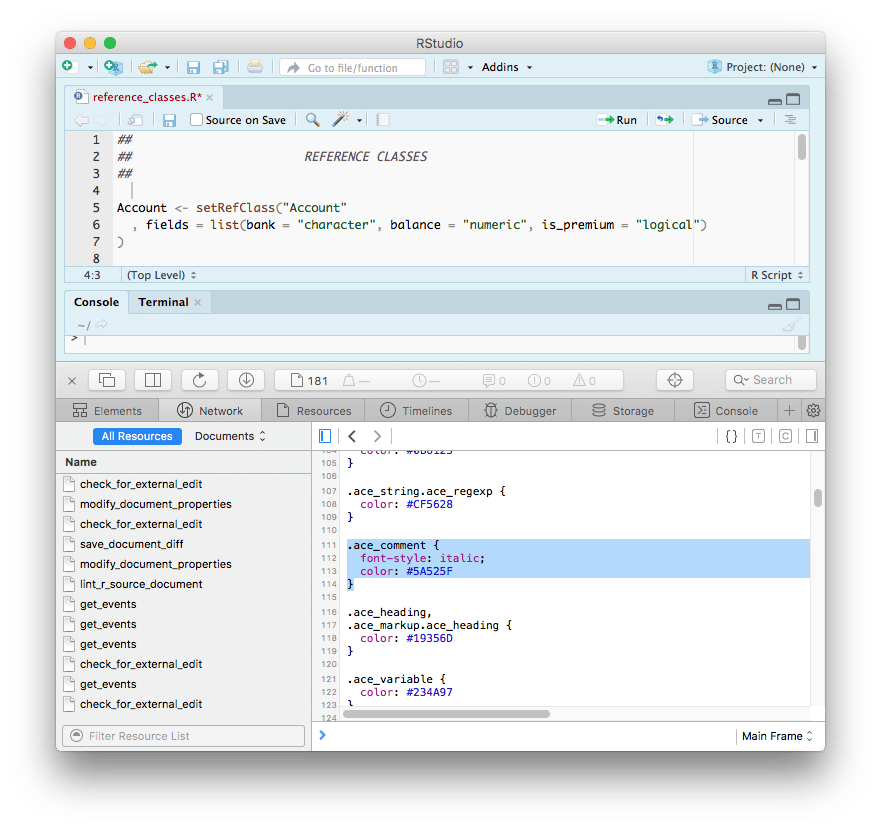
… und so sieht es jetzt aus …
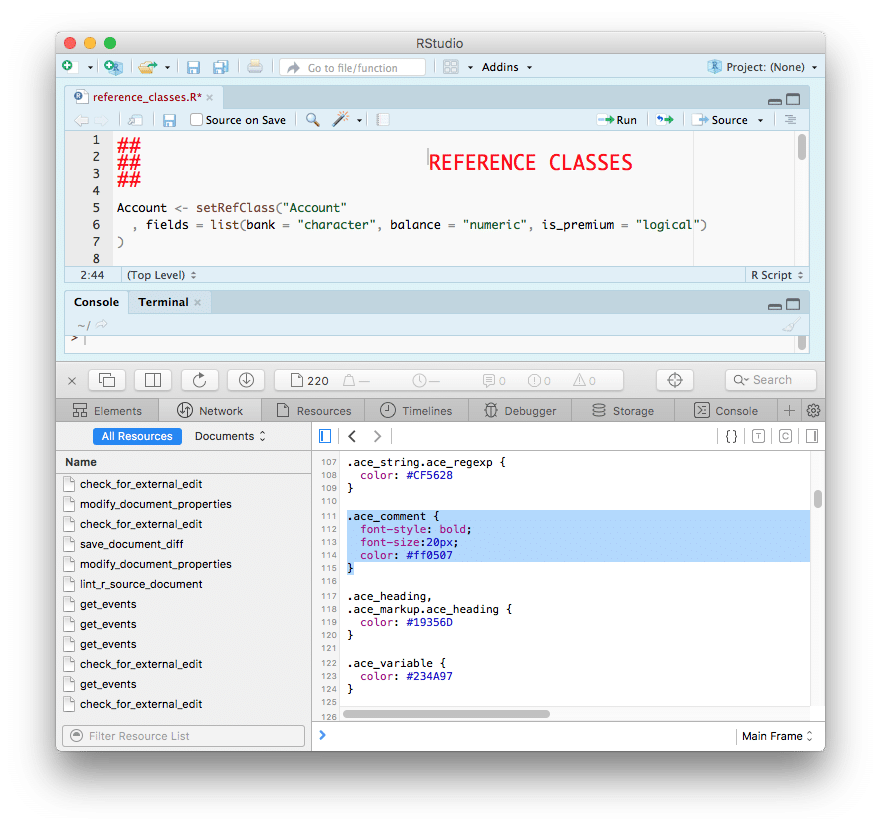
Zweiter Schritt: Überschreiben Sie das Thema in Ihrem Dateisystem
Bisher haben wir das Thema vorübergehend geändert. Wenn Sie RStudio erneut öffnen, ist alles verschwunden. Das kann praktisch sein, wenn Sie einfach nur herumspielen möchten. Allerdings wollen wir die Änderungen dauerhaft machen, was unser nächster Schritt ist.Wie ich bereits erwähnt habe, ist ein Editor-Thema in RStudio im Wesentlichen eine CSS-Datei, die irgendwo auf Ihrem Computer liegt, sodass alle R-Themen über Ihr Dateisystem zugänglich sind. Navigieren Sie einfach im Programmordner mit Ihrem Finder, klicken Sie mit der rechten Maustaste auf das RStudio-Logo und klicken Sie auf „Paketinhalt anzeigen“ (oder etwas Ähnliches; Entschuldigung, meine Systemsprache ist Deutsch ;)).
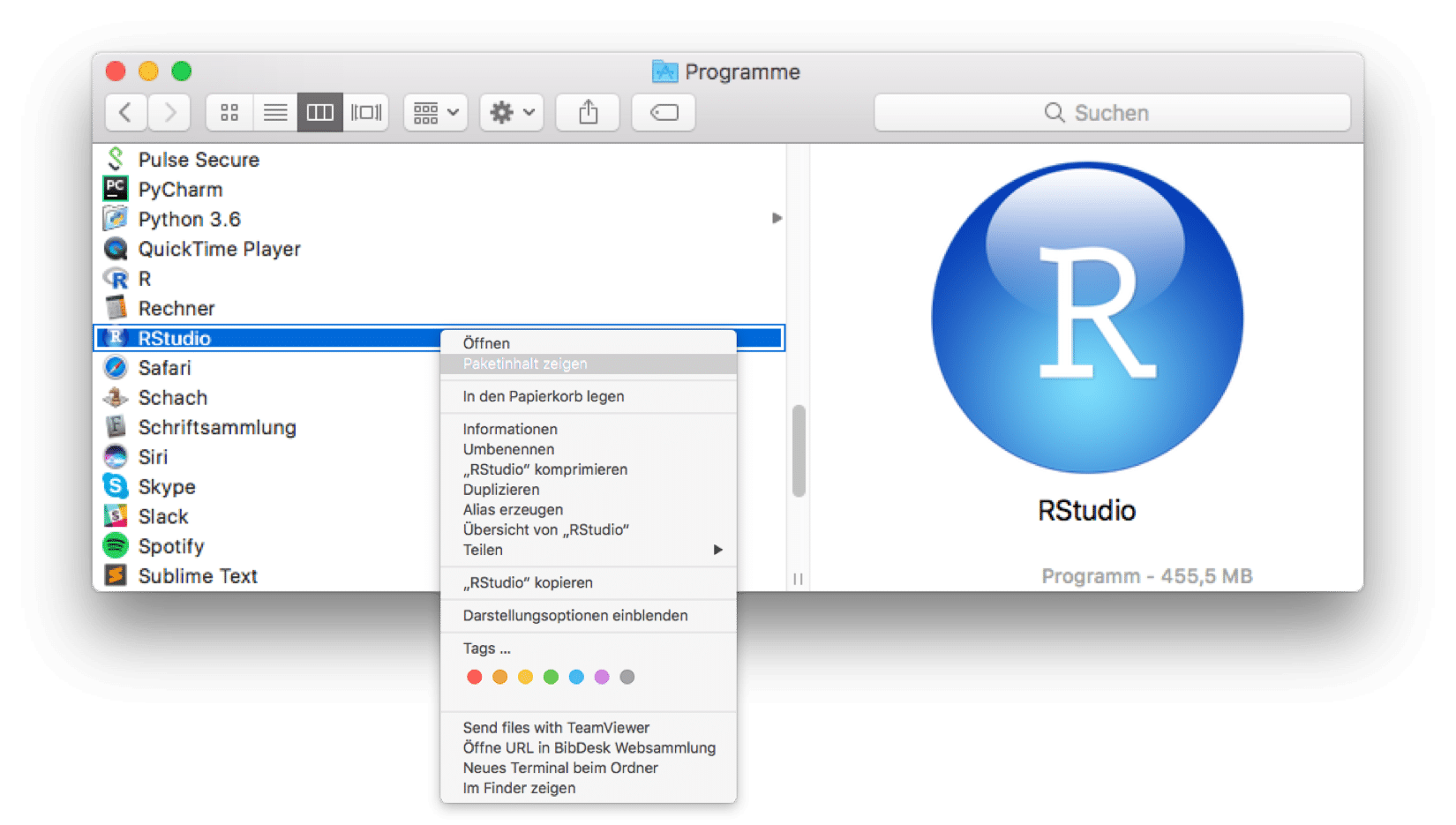
Sie sollten sich jetzt im Verzeichnis Contents befinden. Navigieren Sie als Nächstes zu den CSS-Dateien, wie unten gezeigt.
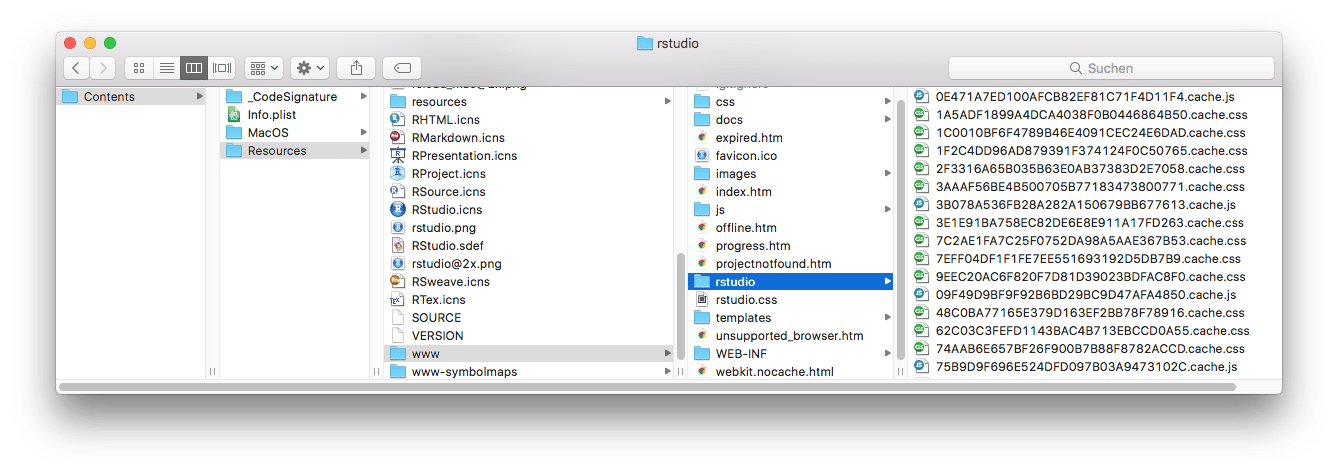
Wenn Sie die Datei ändern, die dem Dawn-Thema entspricht (97D3C…9C49C5.cache.css), haben Sie dieses Thema dauerhaft geändert.
Fazit
Das Anpassen von RStudio-Themen erfordert einige kleine Tricks, aber es ist definitiv machbar. Bitte beachten Sie, dass alle Änderungen, die Sie beim Untersuchen des Editor-Themas vornehmen, nur vorübergehend sind. Um Änderungen dauerhaft zu machen, schauen Sie sich an, welches Thema Sie überschreiben möchten, suchen Sie dessen entsprechenden CSS-Dateinamen und tragen Sie dort Ihre Änderungen ein.
Wenn Ihnen das Atom-Thema „One Dark“ gefällt und Sie es als RStudio-Thema haben möchten, finden Sie es auf meinem GitHub-Account. Benennen Sie es einfach in die CSS-Datei um, die Sie ersetzen möchten, und legen Sie es im Themenordner von RStudio ab. Als kleiner Vorgeschmack: So sieht es aus: